vscode远程服务器中的docker开发golang-zero
vscode远程服务器中的docker开发golang
全部文档放在 github地址
安装版本 ubuntu-22.04.1-live-server-amd64.iso
- 安装Ubuntu虚拟机
选择minimize最小化安装,其他后续再安装
内存使用4096Mb,磁盘100G
- 允许root ssh登录
这个涉及到vscode远端开发的时候,如果不是root会非常麻烦
// 先设置root密码
sudo passwd
// 切换到root
su
// 编辑
vi /etc/ssh/sshd_config
// 找到PermitRootLogin without-password 修改为PermitRootLogin yes
// 重启sshd
service ssh restart
- 配置服务器
修改静态ip
vim /etc/netplan/00-installer-config.yaml
修改为
# This is the network config written by 'subiquity'
network:
ethernets:
enp0s3:
dhcp4: false
addresses: [192.168.1.13/24]
optional: true
routes:
- to: default
via: 192.168.1.1
nameservers:
addresses: [192.168.1.1]
version: 2
应用配置
netplan apply
Ubuntu基础环境安装配置完成
Vscode 远程连接设置
- 新建远程连接,弹出框中输入
ssh root@192.168.1.13 -A
回车后记得刷新一下列表
- 进入之后会自动安装配置vscode远端环境
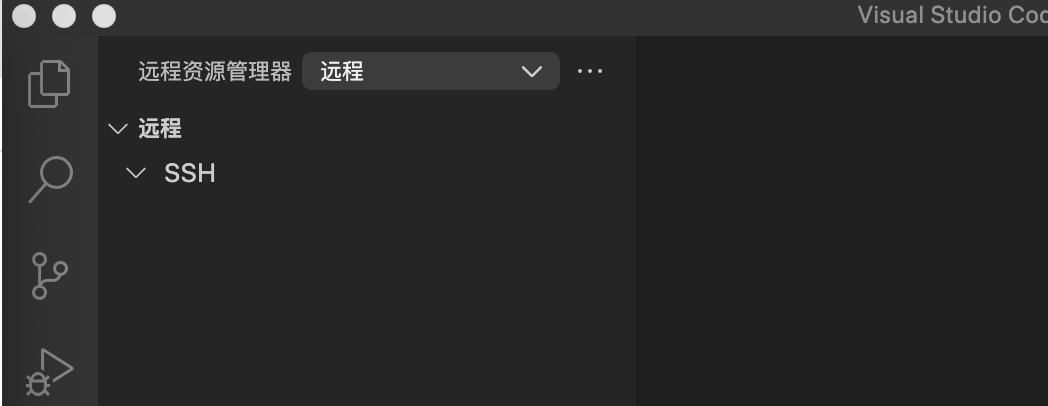
然后显示

- 进入远端后终端自动连接到远端服务可以直接执行命令
// 创建一个开发目录
mkdir /home/code
- 点击打开文件夹,打开刚刚创建的目录
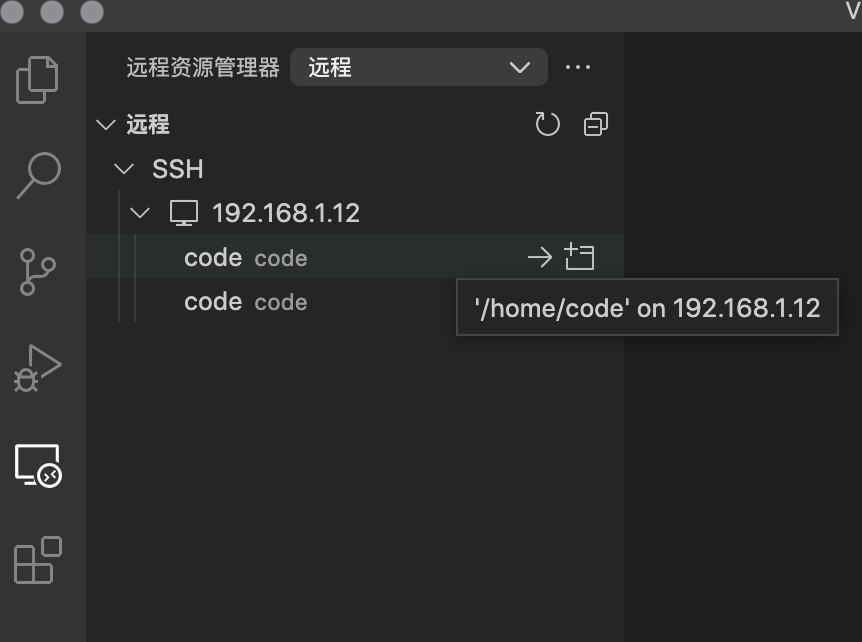
在SSH列表中就有刚刚连接的目录了,下次直接点击连接。
安装Docker
官方 apt 源中就有 Docker,我们可以直接通过 apt 来安装(其他版本的自行研究)
sudo apt update
sudo apt install docker.io
// 安装完查看
root@tdev:~# docker ps
CONTAINER ID IMAGE COMMAND CREATED STATUS PORTS NAMES
root@tdev:~# docker -v
Docker version 20.10.12, build 20.10.12-0ubuntu4
配置docker国内镜像源
增加Docker的镜像源配置文件 /etc/docker/daemon.json,如果没有配置过镜像该文件默认是不存的,在其中增加如下内容:
{
"registry-mirrors": ["http://hub-mirror.c.163.com"]
}
// 重启docker服务
service docker restart
// 查看镜像
root@tdev:~# docker info|grep Mirrors -A 1
Registry Mirrors:
http://hub-mirror.c.163.com/
安装docker-compose
- 通过github下载 docker-compose-linux-x86_64
网上有很多通过命令下载,不过有时候下载不下来,直接下载然后通过vscode直接拖拽进服务器。
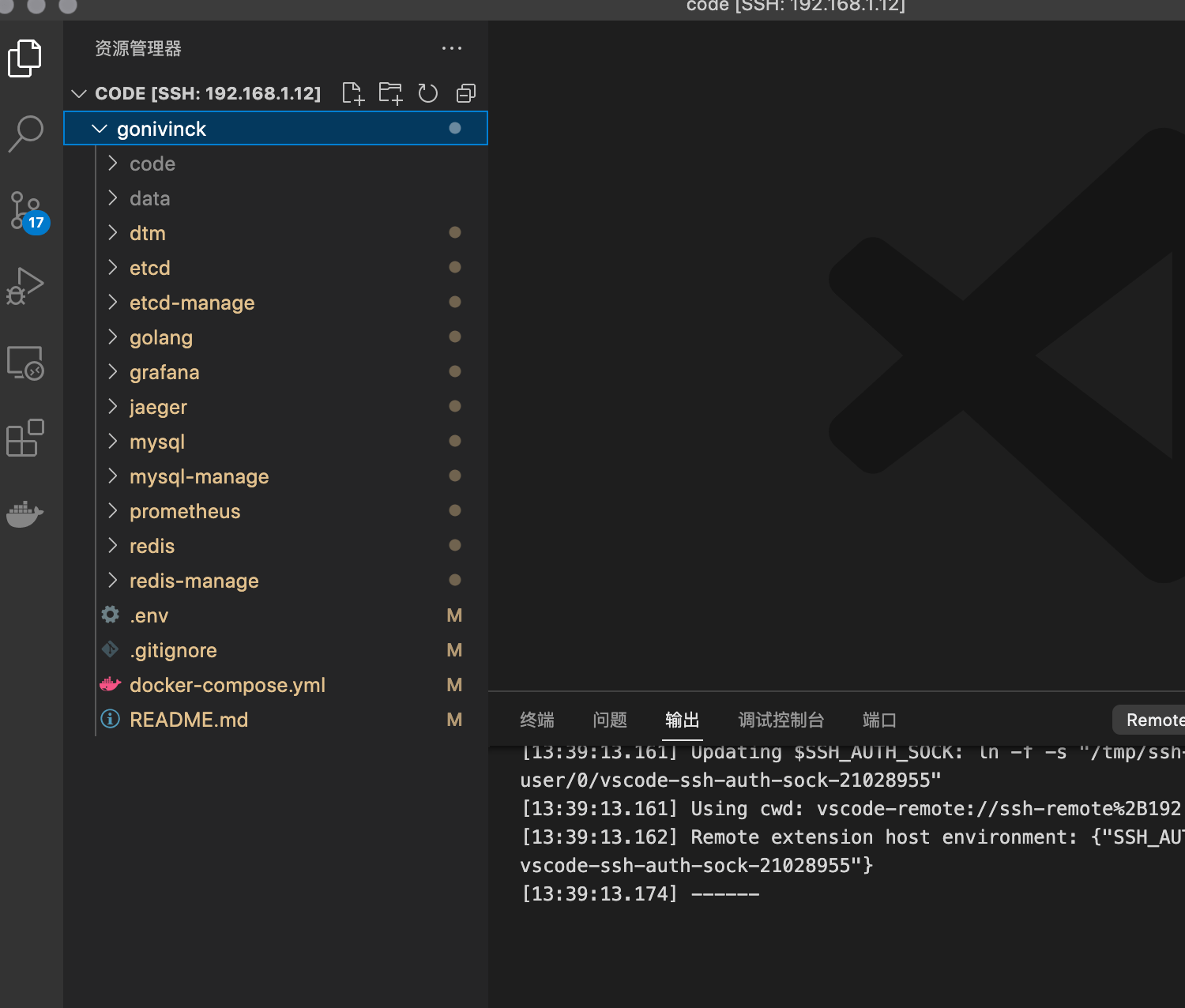
mv docker-compose-linux-x86_64 /usr/local/bin/docker-compose
sudo chmod +x /usr/local/bin/docker-compose
// 检查是否安装完成
root@tdev:/home/code# docker-compose
Usage: docker compose [OPTIONS] COMMAND
Docker Compose
Options:
--ansi string Control when to print ANSI control
characters ("never"|"always"|"auto")
(default "auto")
....
github ssh配置
为了服务器上传代码等资料到github上,开发的话可以参照这个发送代码上传gitlab公司库等
// 创建一个新的秘钥,在/root/.ssh
ssh-keygen -t rsa -b 4096 -C "your_email@example.com"
// 生成后
-rw------- 1 root root 3381 Feb 10 10:48 id_rsa
-rw-r--r-- 1 root root 744 Feb 10 10:48 id_rsa.pub
去github新建ssh key,把id_rsa.pub中的内容复制到

Omit --global to set the identity only in this repository.
fatal: no email was given and auto-detection is disabled
2023-02-10 11:01:47.060 [info] > git config --get-all user.name [2ms]
2023-02-10 11:01:47.070 [info] > git config --get commit.template [6ms]
2023-02-10 11:01:47.072 [info] > git for-each-ref --format=%(refname)%00%(upstream:short)%00%(objectname)%00%(upstream:track)%00%(upstream:remotename)%00%(upstream:remoteref) refs/heads/main refs/remotes/main [3ms]
2023-02-10 11:01:47.083 [info] > git status -z -uall [8ms]
2023-02-10 11:01:47.090 [info] > git for-each-ref --sort -committerdate --format %(refname) %(objectname) %(*objectname) [7ms]
git 提交报错,主要是添加username和email
git config --global user.name "xxxxx"
git config --global user.email "xxxx@126.com"
这样就可以使用vscode提交代码到github(现在这个是全局,多个git仓库我暂时没有配置过,这个项目暂时先这么处理,如果需要多个ssh key设置自行研究吧)
编写Dockerfile
单独创建了一个项目把dockerfile放在里面了 地址
Mysql Dockerfile
FROM mysql:5.7
LABEL maintainer="tim"
Redis Dockerfile
FROM redis:5.0
LABEL maintainer="tim"
docker-compose.yml
version: '1.0'
# 网络配置
networks:
backend:
driver: ${NETWORKS_DRIVER}
# 服务容器配置
services:
mysql:
build:
context: ./mysql
environment:
- TZ=${TZ}
- MYSQL_USER=${MYSQL_USERNAME} # 设置 Mysql 用户名称
- MYSQL_PASSWORD=${MYSQL_PASSWORD} # 设置 Mysql 用户密码
- MYSQL_ROOT_PASSWORD=${MYSQL_ROOT_PASSWORD} # 设置 Mysql root 用户密码
privileged: true
volumes:
- ${DATA_PATH_HOST}/mysql:/var/lib/mysql # 引用 .env 配置中 DATA_PATH_HOST 变量,将宿主机上存放 Mysql 数据的目录挂载到容器中 /var/lib/mysql 目录
ports:
- "${MYSQL_PORT}:3306" # 设置容器3306端口映射指定宿主机端口
networks:
- backend
restart: always
redis:
build:
context: ./redis
environment:
- TZ=${TZ}
privileged: true
volumes:
- ${DATA_PATH_HOST}/redis:/data # 引用 .env 配置中 DATA_PATH_HOST 变量,将宿主机上存放 Redis 数据的目录挂载到容器中 /data 目录
ports:
- "${REDIS_PORT}:6379" # 设置容器6379端口映射指定宿主机端口
networks:
- backend
restart: always
.env
# 设置时区
TZ=Asia/Shanghai
# 设置网络模式
NETWORKS_DRIVER=bridge
# 宿主机上Mysql Reids数据存放的目录路径
DATA_PATH_HOST=./data
# Mysql 服务映射宿主机端口号,可在宿主机127.0.0.1:3306访问
MYSQL_PORT=3306
MYSQL_USERNAME=admin
MYSQL_PASSWORD=123456
MYSQL_ROOT_PASSWORD=123456
# Redis 服务映射宿主机端口号,可在宿主机127.0.0.1:6379访问
REDIS_PORT=6379
项目目录
.
├── LICENSE
├── README.md
├── docker-compose.yml
├── mysql
│ └── Dockerfile
└── redis
└── Dockerfile
启动
docker-compose up -d
测试mysql redis 连接成功
停止
docker-compose stop
删除
docker-compose rm
只要data目录不删除数据就会保留
配置golang环境
之前配置过在docker golang容器中开发,虽然可行,但是配置复杂并且连接很慢,所以直接在虚拟机配置golang开发环境
安装
rm -rf /usr/local/go && tar -C /usr/local -xzf go1.19.1.linux-amd64.tar.gz
// 在/etc/profile最后添加
export PATH=$PATH:/usr/local/go/bin
export GOPROXY=https://goproxy.cn
export GOPATH="/root/go"
export PATH=$PATH:$GOPATH/bin
// 然后profile生效
source /etc/profile
// 查看是否安装成功
root@tdev:/home/tim# go version
go version go1.19.1 linux/amd64
vscode 配置远端golang
在远端安装golang扩展
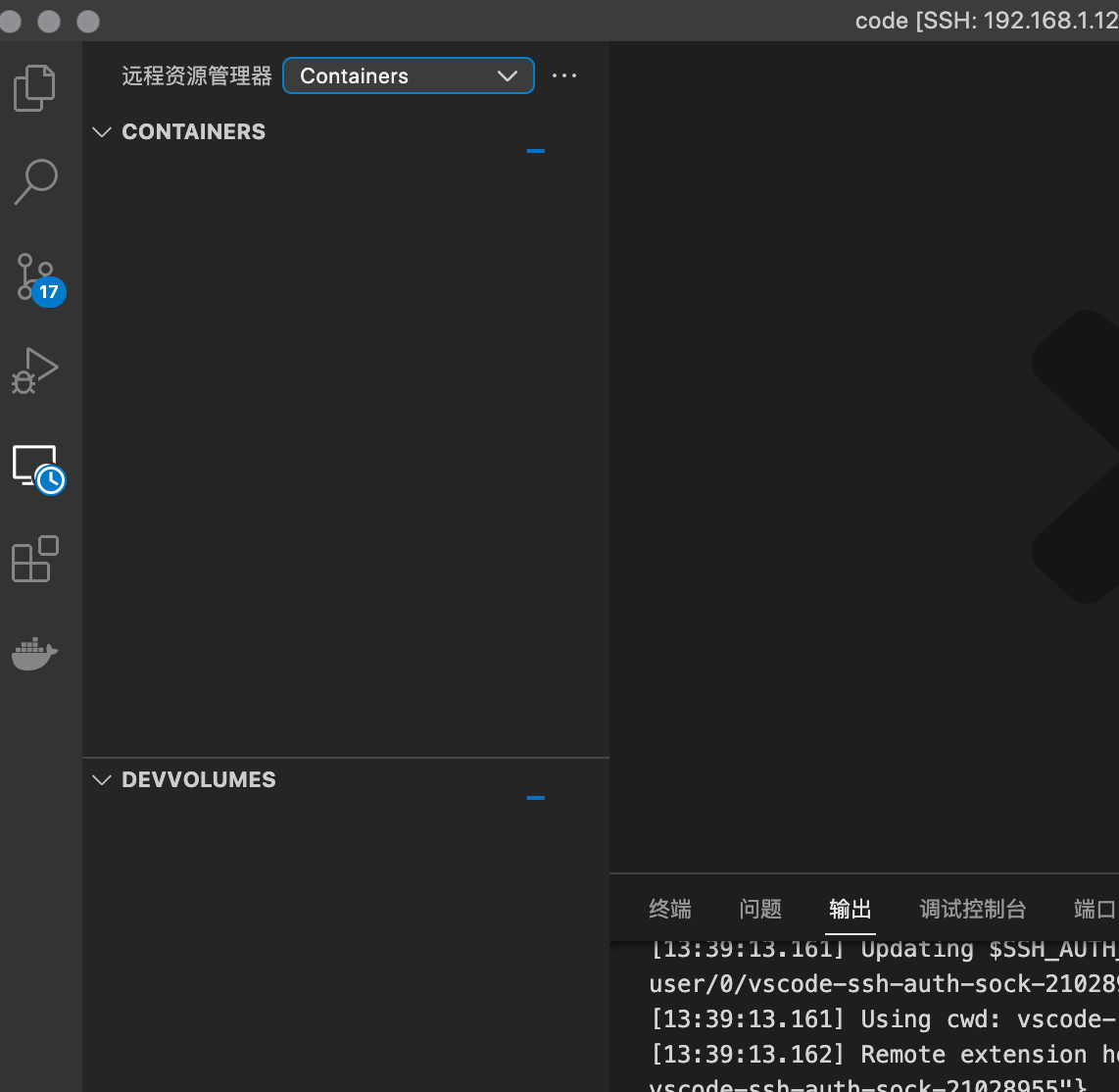
安装完会自动跳出安装go tools 点击安装就可以了
Installing github.com/cweill/gotests/gotests@v1.6.0 (/root/go/bin/gotests) SUCCEEDED
Installing github.com/fatih/gomodifytags@v1.16.0 (/root/go/bin/gomodifytags) SUCCEEDED
Installing github.com/josharian/impl@v1.1.0 (/root/go/bin/impl) SUCCEEDED
Installing github.com/haya14busa/goplay/cmd/goplay@v1.0.0 (/root/go/bin/goplay) SUCCEEDED
Installing github.com/go-delve/delve/cmd/dlv@latest (/root/go/bin/dlv) SUCCEEDED
Installing golang.org/x/lint/golint@latest (/root/go/bin/golint) SUCCEEDED
Installing golang.org/x/tools/gopls@latest (/root/go/bin/gopls) SUCCEEDED
All tools successfully installed. You are ready to Go. :)
修改一下gofmt不然格式化会有问题
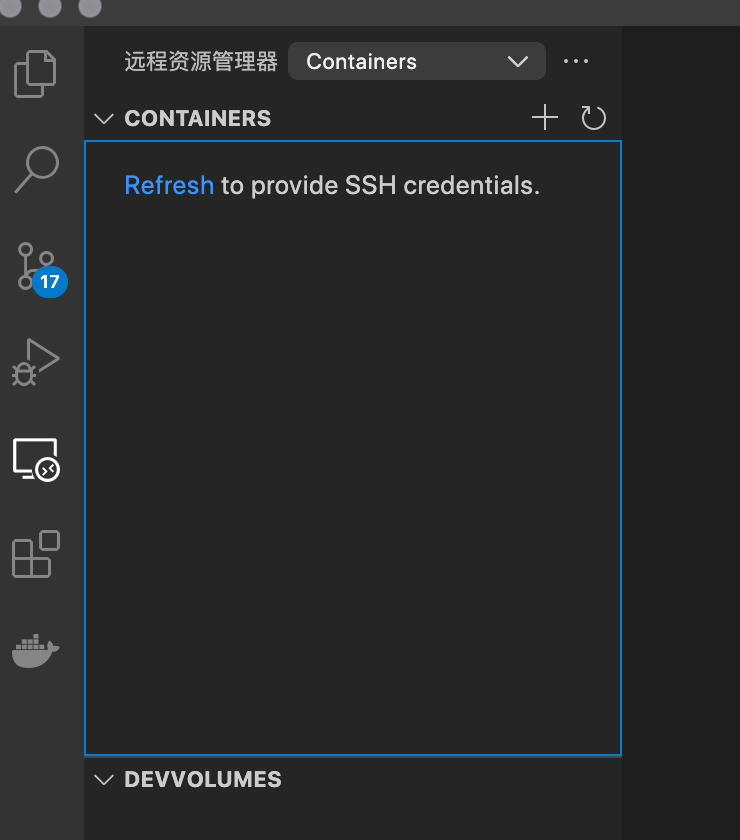
至此 golang远端配置完成
安装nodejs
wget https://nodejs.org/dist/v18.14.0/node-v18.14.0-linux-x64.tar.xz
tar xf node-v18.14.0-linux-x64.tar.xz
mkdir /usr/local/lib/node
mv node-v18.14.0-linux-x64 /usr/local/lib/node/nodejs
sudo vim /etc/profile
// 添加
export NODEJS_HOME=/usr/local/lib/node/nodejs
export PATH=$NODEJS_HOME/bin:$PATH
// 刷新
source /etc/profile
至此基本开发环境中所需要的安装完毕。下一步就是创建项目编写代码
go-zero环境配置
- 安装goctl
GOPROXY=https://goproxy.cn/,direct go install github.com/zeromicro/go-zero/tools/goctl@latest
- protoc & protoc-gen-go安装(单体应用可以不装)
goctl env check -i -f --verbose
- vscode 远端安装goctl扩展,这样有代码提示和快捷键
tapi 接口开发
这部分需要先学习go-zero,不然很多操作无法理解
mkdir /home/code/tapi
使用vscode远程打开tapi目录进行项目开发了
// 项目初始化
go mod init tapi
在项目根目录创建一个project.api
type (
LoginRequest {
Name string `form:"name"`
Password string `form:"password"`
}
LoginResponse {
Code int64 `json:"code"`
Msg string `json:"msg"`
}
)
service User {
@handler Login
post /api/user/login(LoginRequest) returns (LoginResponse)
}
// 生成项目代码
goctl api go -api project.api -dir ./
// 项目处理依赖
go mod tidy
项目目录
root@tdev:/home/code/tapi# tree
.
├── etc
│ └── user.yaml
├── go.mod
├── internal
│ ├── config
│ │ └── config.go
│ ├── handler
│ │ ├── loginhandler.go
│ │ └── routes.go
│ ├── logic
│ │ └── loginlogic.go
│ ├── svc
│ │ └── servicecontext.go
│ └── types
│ └── types.go
├── project.api
└── user.go
下面我们只需要修改一下internal/logic/loginlogic.go
func (l *LoginLogic) Login(req *types.LoginRequest) (resp *types.LoginResponse, err error) {
// todo: add your logic here and delete this line
return &types.LoginResponse{
Code: 200,
Msg: "成功",
}, nil
}
运行项目
go run user.go -f etc/user.yaml
第一次执行有点慢
使用postman来访问一下看看
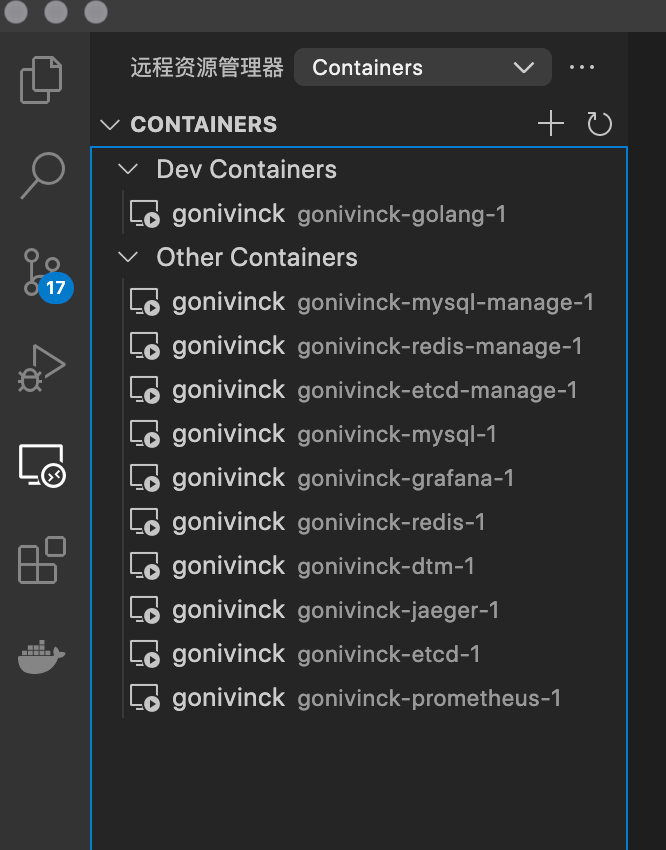
什么也没传递报错field name is not set
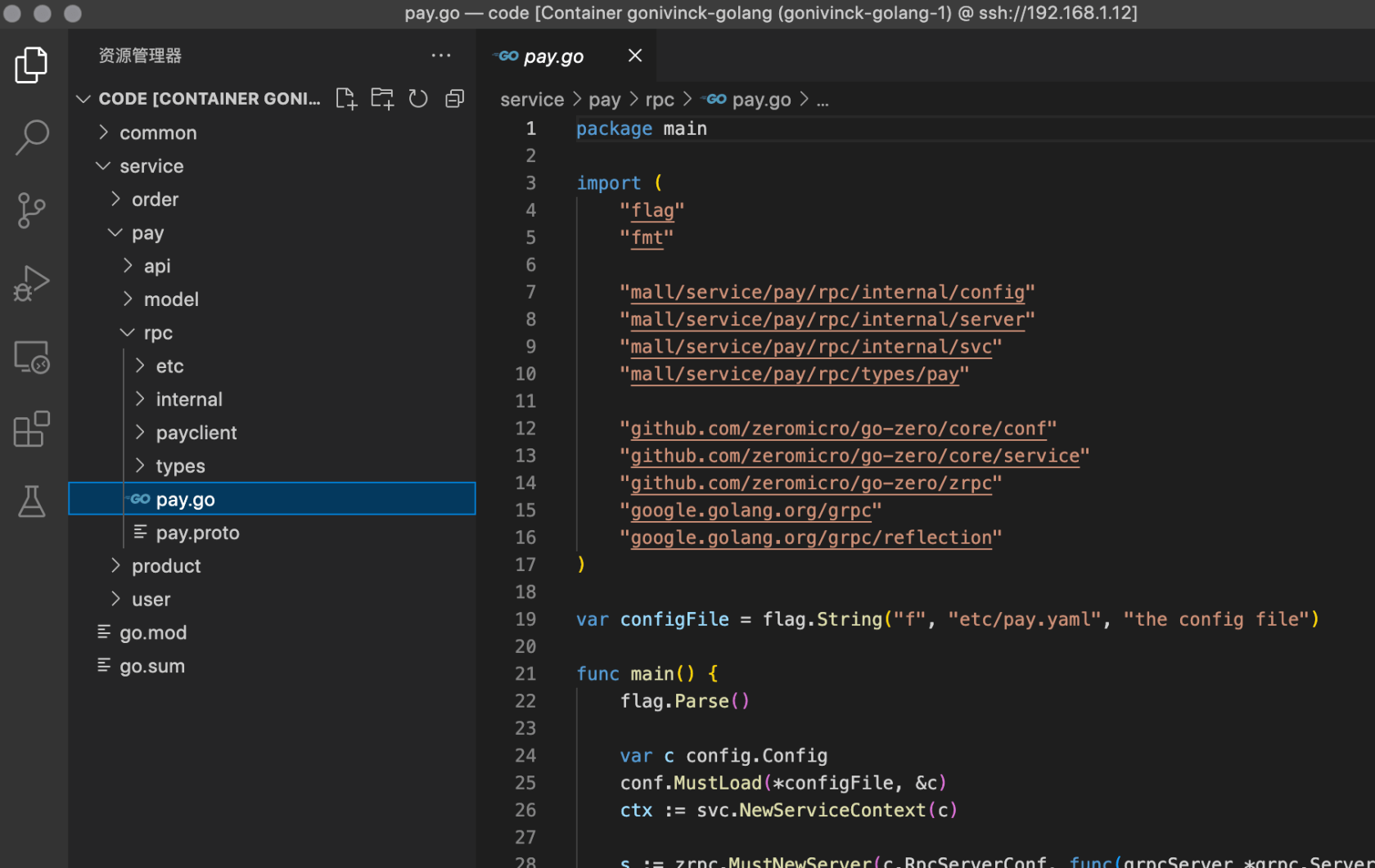
参数传递过去后,一切正常了
antd pro demo
使用Umi Max来安装antd pro
npx create-umi@latest
// 启动
yarn dev
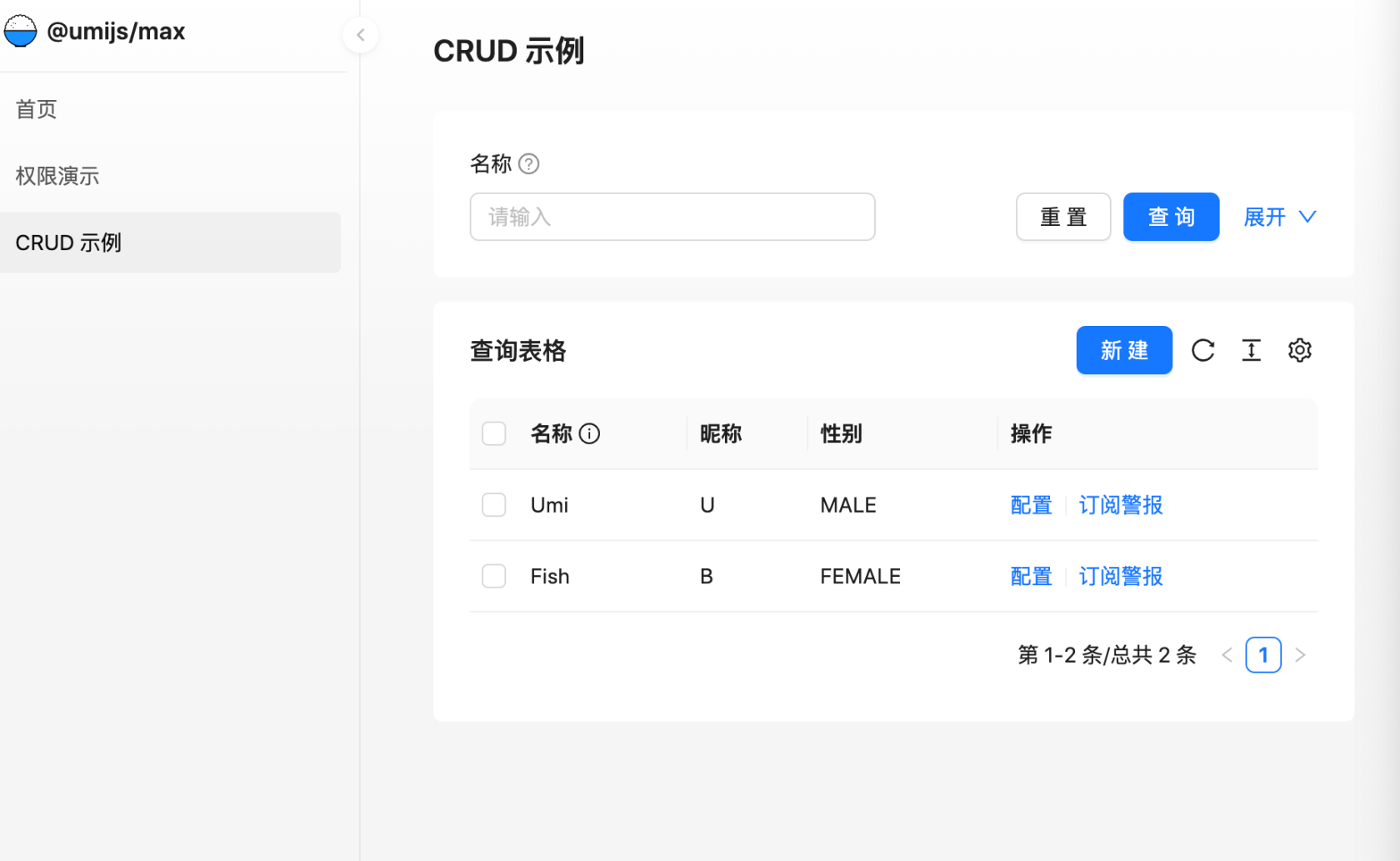
正式后台开发
本作品采用《CC 协议》,转载必须注明作者和本文链接



 关于 LearnKu
关于 LearnKu




推荐文章: